Homebridge等を使いある程度ラズパイで運用しているとSDカードが突然読み込めなくなったりすることがある。
そうなってしまった場合、せっかく構築した環境が台無し、再構築する必要が出てきてしまう。
そうならないためにもラズパイをまるっとバックアップしておこう。
今回はSDカードで運用しているラズパイのバックアップ方法を簡潔にわかりやすく書いてみたので参考にしてほしい。

おたくりんご
Macのターミナルを使ったバックアップの説明だよ。
バックアップ方法
ラズパイへログインする
まずはターミナル等を開き、ラズパイにログインしよう。
ssh ユーザー名@ホスト名.localラズパイをシャットダウンする
sudo shutdown -h nowシャットダウン後、ラズパイ本体からmicroSDカードを抜く。
SDカードをPCへ
SDカードをMac等に挿し認識させる。
diskutil list上記を実行するとディスク一覧が出力されるので、SDカードと思われる容量、名称を探してディスク番号を特定する。

diskutil umountDisk /dev/disk4上記を実行でディスクをアンマウントする。
赤字部分を必要に応じて変更しよう。
アンマウントが成功すると、
「Unmount of all volumes on disk4 was successful」と出る。
sudo dd if=/dev/disk4 bs=1m | gzip > /Users/Macのユーザー名/Desktop/bak.gz上記の赤字部分を変えて実行するとデスクトップに「bak.gz」という圧縮されたバックアップファイルが作られる。(バックアップ作成中もデスクトップ上にはファイルが表示されるが、終わるまでターミナルを閉じないよう注意しよう。)
完了までSDカードの容量などにもよるが、64GBの場合は50分弱程度掛かったので終わるまで気長に待つ必要がある。
これで完了だ。




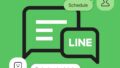
コメント